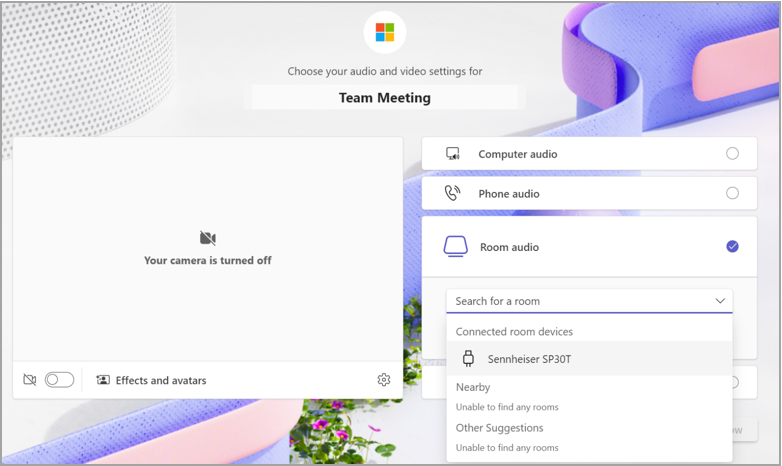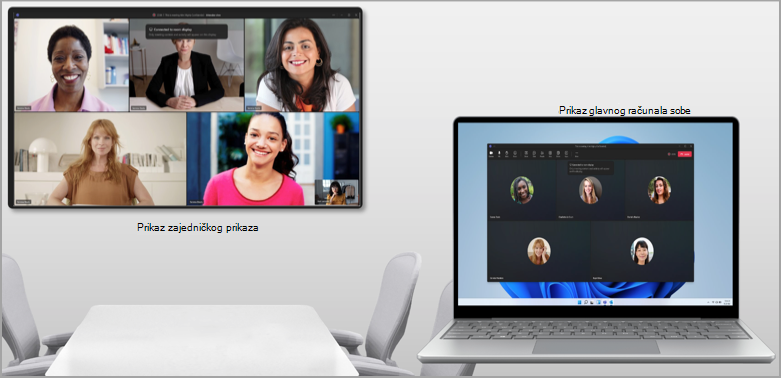Način zajedničkog prikaza omogućuje povezivanje prijenosnog računala s izvorima audiozapisa i videozapisa u sobi za sastanke s vlastitim uređajem (BYOD) i zajedničko korištenje sadržaja izravno sa zaslona. BYOD sobe često su opremljene televizorima, zvučnicima, pametnim zvučnicima ili projektorima s kojima se možete povezati. Način zajedničkog prikaza pojednostavnjuje zajedničko korištenje sadržaja i oslobađa vas brige o skočnim obavijestima ili drugim prozorima koji uzrokuju ometanja.
Ručno aktiviranje načina zajedničkog prikaza
S izbornika Prikaz tijekom sastanka
Na sastanku možete koristiti izbornik Prikaz da biste dodali zajednički zaslon. Time se aktivira način zajedničkog prikaza.
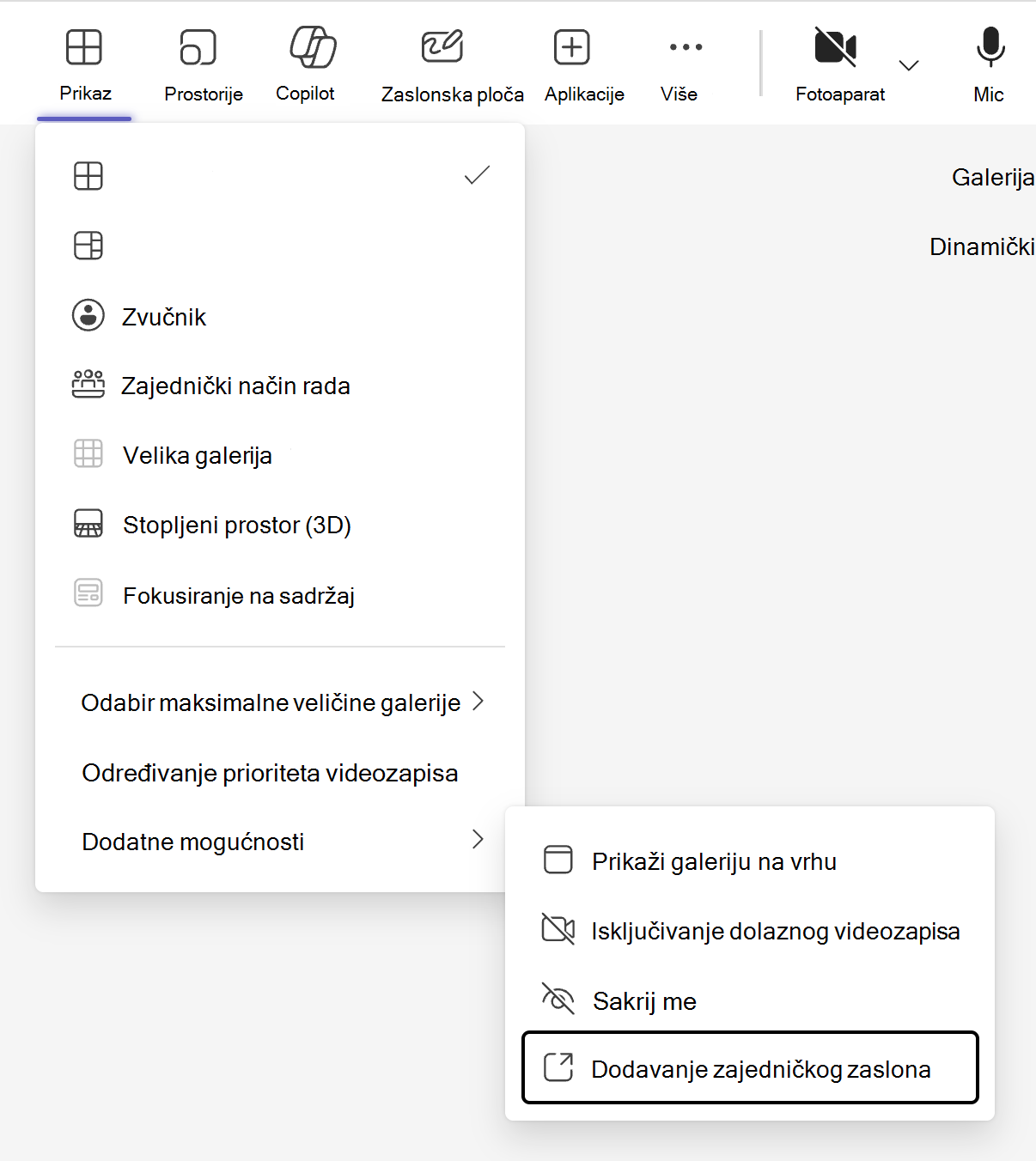
Korištenje zvuka sobe prije uključivanja u sastanak
Prije uključivanja u sastanak možete aktivirati i način zajedničkog prikaza. Povežite prijenosno računalo sa audiouređajima i videouređajima u sobi za sastanke BYOD i provjerite jesu li pravilno odabrani u mogućnostima sastanka.
-
Povežite prijenosno računalo s TV-om i svim vanjskim audiouređajima (kao što je spikerfon) pomoću potrebnih kabela. Ako niste sigurni koji su kabeli potrebni, obratite se IT administratoru.
-
Pokrenite Teams na prijenosnom računalu i pridružite se sastanku. Dodatne informacije o uključivanju u sastanke potražite u članku Uključivanje u sastanak u aplikaciji Microsoft Teams.
-
Na zaslonu za pred pridruživanje odaberite Zvuk > naziv audiouređaja u odjeljku Povezani uređaji u sobi.
-
Pridružite se sastanku.
Kada se uključite u sastanak, bit ćete grupirani pod nazivom sobe na popisu Sudionika.
Zajedničko korištenje sadržaja
Način zajedničkog prikaza automatski će otkriti povezani zaslon i emitirati samo ono što se nalazi u prozoru sastanka izravno na TV, bez obzira na to radi li se o prikazu galerije drugih sudionika i njihovih sažetaka sadržaja videozapisa ili bilo kojem sadržaju koji vi ili drugi sudionici zajednički koristite.
Napomena: Način zajedničkog prikaza funkcionirat će isto bez obzira na to jesu li postavke postavljene na dupliciranje ili proširivanje zaslona u sistemskim postavkama prijenosnog računala.
Kontrole sastanka ostat će pri vrhu zaslona uređaja, baš kao i kod uobičajenog zajedničkog korištenja zaslona.
Isključivanje načina zajedničkog prikaza
Zatvaranjem zajedničkog prozora prikaza (naziva se i "prikaz sudionika") završit će način zajedničkog prikaza.
Automatska aktivacija načina zajedničkog prikaza
Kada povežete prijenosno računalo s perifernim zvukom sobe putem USB-a, Teams ga automatski otkriva i preporučuje korištenje tog perifernog uređaja na zaslonu koji se unaprijed uključuje. Sljedeći scenariji mogu vam pomoći da pojednostavnite unos u način zajedničkog prikaza:
-
Ako je poznato da je povezani periferni uređaj u zajedničkom prostoru (na primjer, ako ga je koristilo više jedinstvenih osoba), Teams će predložiti mogućnost Zvuk sobe sa zaslona za pred pridruživanje sastanku.
-
Ako je povezani periferni uređaj poznat Microsoftu kao uređaj koji se obično nalazi u sobama za sastanke, Teams će vas automatski promijeniti u mogućnost Room Audio koja aktivira osjenčani način prikaza prilikom pridruživanja.
-
Ako je administrator povezan s periferijskim uređajem povezan s byOD sobom, Teams će automatski promijeniti korisnika na mogućnost Room Audio.
Poznati problemi
-
Kada koristite zajednički način rada, na prikazu glavnog računala sobe na prijenosnom računalu prikazat će se prazan zaslon.
-
Prilikom prebacivanja između galerija videozapisa sudionika u prikazu glavnog računala sobe prikaz galerije u zajedničkom načinu prikaza neće se promijeniti.
-
Kada koristite PowerPoint uživo cameo tijekom zajedničkog načina prikaza, mogli biste naići na probleme prilikom uključivanja videozapisa.
-
Prikvačivanje videozapisa sudionika s radne površine nije podržano. Zasad odaberite Dodatne mogućnosti
-
Sobe za pojedinačne sastanke nisu podržane u zajedničkom načinu prikaza.
Povezane teme
Prezentacija iz PowerPoint uživo u aplikaciji Microsoft Teams
Zajedničko korištenje slajdova u sastancima aplikacije Microsoft Teams PowerPoint uživo
Izrazite se u sastancima aplikacije Microsoft Teams s reakcijama uživo